Windows 10'da Windows Deneyimi Dizin Puanı Nasıl Kontrol Edilir
, Windows / / August 05, 2021
Windows Deneyimi Dizin Puanı, PC donanımınızın yanı sıra yazılım yapılandırması ve performansını ölçmek için kullanılır. Windows Sistem Değerlendirme Aracı'nı (WinSAT) kullanır ve PC'nizin beş önemli bileşenini test eder. Bunlar, işlemci, fiziksel bellek, masaüstü grafik donanımı, oyun grafik donanımı ve birincil sabit disk sürücüsünü içerir. Daha sonra, her birine 1.0 ile 9.9 arasında değişen bir taban puan atayan sonuçları listeler.
Sert ve hızlı bir kural olmamasına rağmen, daha yüksek bir puan genellikle bilgisayarınızın daha düşük temel puana sahip emsalinden daha iyi (ve daha hızlı) performans göstereceğini gösterir. Genel sistem puanı söz konusu olduğunda, beş bileşenin tümünün ortalama puanını atamaz. Aksine, bu beş bileşen arasında en düşük puan, genel sistem puanı olarak atanır.
Ayrıca, Windows 8'den başlayarak Microsoft, Windows Deneyim Dizini'ni kaldırdı, ancak Windows Sistem Değerlendirme Aracı, Windows 10 sürümü için bile hala mevcut. Ve bu kılavuzda tam da bundan yararlanacağız. Bu yüzden, daha fazla uzatmadan, Windows 10'da Windows Deneyimi Dizin Puanınızı kontrol etmek için gerekli adımlar burada verilmiştir. Takip etmek.
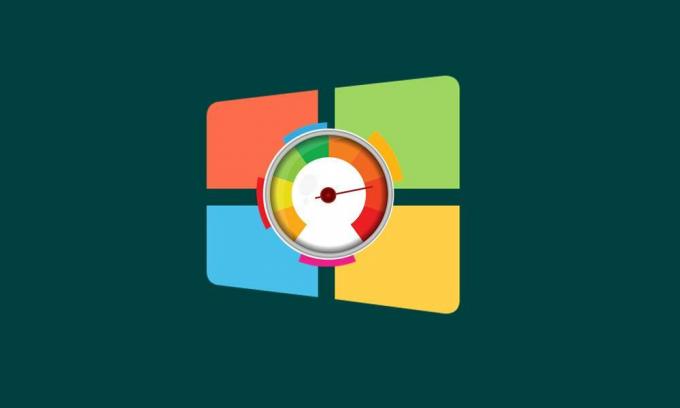
İçindekiler
-
1 Windows 10'da Windows Deneyimi Dizin Puanınızı kontrol edin
- 1.1 Yöntem 1: PowerShell ile
- 1.2 Yöntem 2: Komut İstemi ile Windows Deneyimi Dizin Puanını Kontrol Edin
- 1.3 Yöntem 3: Performans İzleyicisi'ni Kullanma
Windows 10'da Windows Deneyimi Dizin Puanınızı kontrol edin
Bilgisayarınızın WEI'sini kontrol etmek için kullanabileceğiniz üç farklı yöntem vardır. Bu yöntemlerden herhangi birini deneyebilirsiniz. Bununla birlikte, onları en çok ilgili olan en az adım sırasına göre listeleyeceğiz. Daha önce bahsedildiği gibi, aşağıdaki beş bileşen test edilecektir: 3D oyun grafikleri, Masaüstü grafikler, Sistem belleği (RAM), Sabit diskin Sıralı okuma verimi ve İşlem hızı ve kabiliyet.
Yöntem 1: PowerShell ile
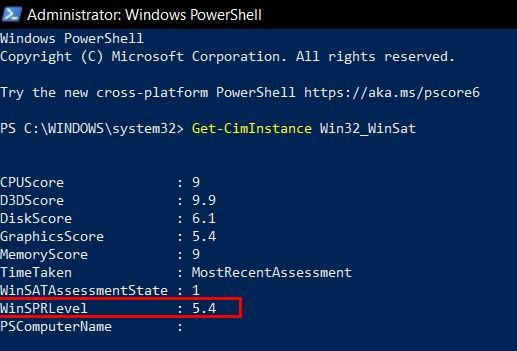
- Başlat menüsüne gidin ve Powershell'i arayın. Yönetici olarak başlatın.
- Aşağıdaki komutu yazın ve Enter tuşuna basın:
Get-CimInstance Win32_WinSat
- Daha sonra, beş bileşenin tümü için 1,1 ile 9,9 arasında değişen temel puanları listeleyecektir. Genel puan veya WinSPR seviyesi, beş puanın en düşük seviyesi olacaktır.
Bu, Windows 10'da Windows Deneyimi Dizin Puanını kontrol etmenin en kolay yoluydu. Şimdi dikkatimizi CMD yöntemine çevirelim.
Yöntem 2: Komut İstemi ile Windows Deneyimi Dizin Puanını Kontrol Edin
- Başlat menüsüne tıklayın ve Komut istemi arayın. Yönetici ayrıcalıklarıyla başlatın.
- CMD penceresinde aşağıdaki komutu yürütün:
resmi winsat
- İşlemin tamamlanması birkaç saniye sürecektir.
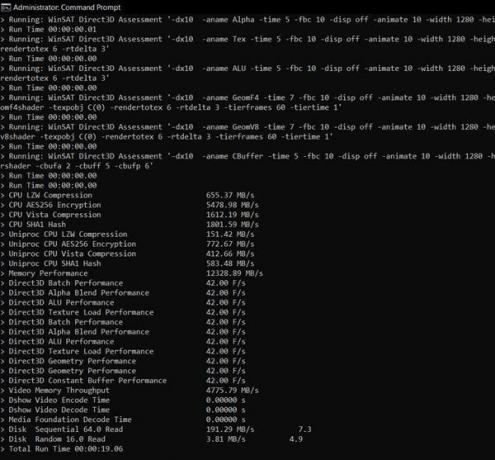
- Bu tamamlandığında, Dosya Gezgini'ni başlatın ve aşağıdaki konumu adres çubuğuna kopyalayıp yapıştırın:
C: \ Windows \ Performance \ WinSAT \ DataStore
- Orada aşağıdaki formatta pek çok dosya bulabilirsiniz:
[test tarihi] Resmi. Değerlendirme (Son) .WinSAT.xml
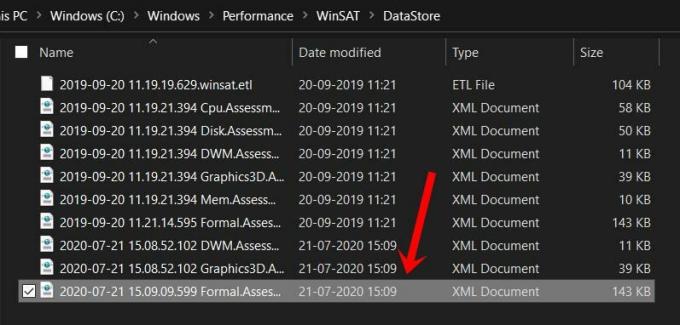
- En yenisini başlatın. Bir XML dosyası olduğu için, herhangi bir web tarayıcısı onu açabilmelidir.
- Puan, Sistem Puanı genel puan olacak şekilde WinSPR bölümünde listelenecektir. Yine, ağırlıklı ortalama değil, beş bileşenin minimum puanına eşittir.
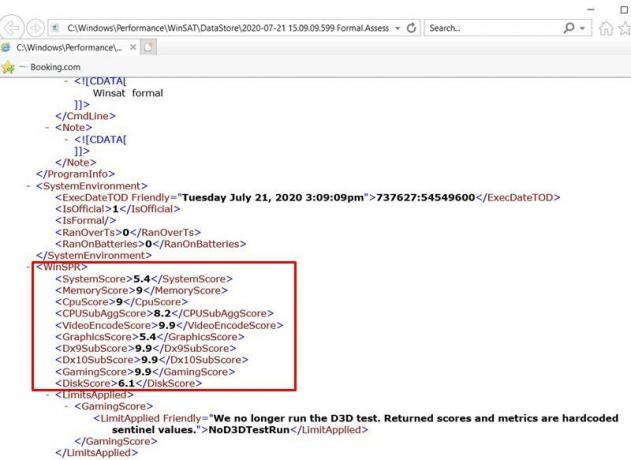
Yöntem 3: Performans İzleyicisi'ni Kullanma
Bu, üç yöntemin en uzun olanıdır ve yürütülmesi için oldukça fazla adım gerektirir. Ancak size Windows Deneyimi Dizin Puanı hakkında içten dışa bir bilgi verecektir. Bununla birlikte, işte gerekli talimatlar:
- Başlat menüsüne gidin, Performans İzleyicisi'ni arayın ve başlatın.
- Ardından sol menü çubuğuna gidin ve Veri Toplayıcı Setlerine tıklayın.
- Sistem ve ardından Sistem Tanılama'ya tıklayın. Ardından Sistem Tanılama'ya sağ tıklayın ve menüden Başlat'ı seçin.

- Testin bitmesi birkaç dakika sürer. Bunu yaptıktan sonra, sol menü çubuğundan Rapor bölümüne gidin.
- Ardından System> System Diagnostics'e gidin ve PC adınıza tıklayın.
- Daha sonra Sistem Teşhis Raporunun görüneceğini görmelisiniz. Donanım Yapılandırmasına ulaşana kadar aşağı kaydırın.

- Donanım Yapılandırması bölümünde, daha da genişletmek için Masaüstü Derecelendirmesine tıklayın.
- Ardından sol alt köşedeki artı işaretine tıklayın ve tekrar aynısını yapın. Orada WinSAT bölümünün altında puanı görmelisiniz.
Bu nedenle, Windows 10 PC'nizde Windows Deneyimi Dizin Puanını nasıl kontrol edeceğinize dair kılavuzu sonuçlandırıyoruz. Aynı şekilde üç farklı yöntem paylaştık. Sonunda hangisine karar verdiğinizi yorumlarda bize bildirin. Yuvarlama, işte bazıları iPhone İpuçları ve Püf Noktaları, PC ipuçları ve püf noktaları, ve Android İpuçları ve Püf Noktaları siz de kontrol etmelisiniz.



